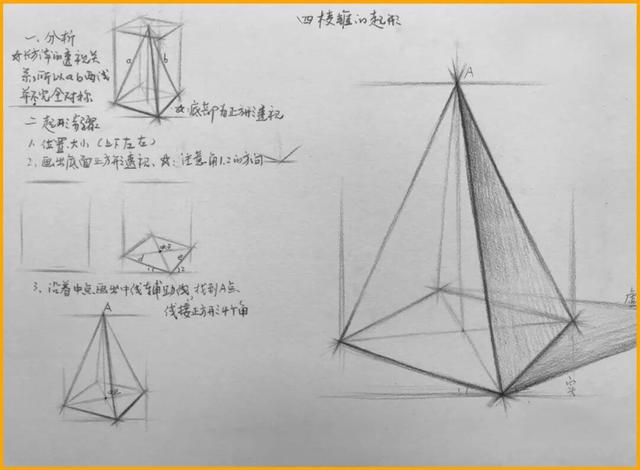1.1、绘制有规律排列的相同对象,首选“阵列”。
1.2、如果将尺寸40个单位所标注的五个端点用线段连接起来,可以发现它是一个正五边形,所以可以借助正五边形确定出这五个端点。
1.3、如果一个正多形的边长已经给定,那么首选指定边长方式绘制该正多边形。

20200424_02
二、详细绘制步骤2.1、按键盘上的“F8”键,打开“正交”,命令行输入“POL”后回车,启用“多边形”命令。

20200424_02
2.2、命令行输入“5”后回车,指定绘制正五边形。

2.3、命令行输入“E”后回车,选择指定边长方式绘制正多边形。

2.4、在绘图区任意位置单击拾取一点作为正多形的边的第一个端点。

2.5、向右移动光标,输入多边形的边长值“40”后回车。

2.6、这样就通过指定边长方式绘制出了一个边长为40个单位的正五边形ABCDE。

2.7、命令行输入“C”后回车,启用“圆”命令,接着输入“3P”后回车,选择三点方式绘制圆,捕捉端点A指定圆上的第一个点,捕捉端点E指定圆上的第二个点,捕捉端点D指定圆上的第三个点。

2.8、这样就绘制出了正五边形ABCDE的外接圆F。

2.9、直按回车,再次启用“圆”命令,捕捉圆心F为圆心,绘制一个半径为60个单位的同心圆F,设外圆F下面象限点为点G。

2.10、命令行输入“L”后回车,启用“直线”命令,捕捉端点C、端点A、端点D绘制黄色线段CA、黄色线段AD。

2.11、命令行输入“C”后回车,启用“圆”命令。

2.12、捕捉外圆F下面象限点G为圆心。

2.13、命令行输入“PER”后回车,启用捕捉“垂足”

2.14、将光标移到黄色线段AC上,当出现绿色“递延垂足”标识时,单击捕捉该“递延垂足”指定圆的半径。

2.15、这样就绘制出一个青色圆G,与黄色线段AC相切,当然也与黄色线段AD相切。

2.16、命令行输入“EX”后回车,启用“延伸”命令,选择青色圆G作为延伸边界,分别将黄色线段AD、黄色线段AC延伸至与青色圆G相交。

2.17、命令行输入“TR”后回车,启用“修剪”命令,选择黄色线段AC、黄色线段AD作为修剪边界,对青色圆G进行修剪,完成后如下图。

2.18、命令行输入“J”后回车,启用“合并”命令。

2.19、选择青色圆弧G、黄色线段AC、黄色线段AD作为要合并的对象后回车。

2.20、这样就将青色圆弧G、黄色线段AC、黄色线段AD合并成了一个青色多段线。

2.21、命令行输入“L”后回车,启用“直线”命令,捕捉端点B、端点E,绘制一条黄色水平线段BE,设其中点为点H。

2.22、命令行输入“O”后回车,启用“偏移”命令。

2.23、命令行输入“T”后回车,选择通过点偏移。

2.24、选择青色多段线作为要偏移的对象。

2.25、捕捉黄色水平线段BE的中点H作为偏移通过的点。

2.26、偏移完成后如下图。

2.27、命令行输入“E”后回车,启用“删除”命令,删除掉不再需要的对象,完成后如下图。

2.28、选中两个青色多段线,命令行输入“RO”后回车,启用“旋转”命令。

2.29、捕捉圆心F作为旋转的基点。

2.30、输入“C”后回车,选择复制。

2.31、输入旋转的角度值“-144”后回车。

2.32、旋转复制完成后得到两个黄色多段线。

2.33、命令行输入“TR”后回车,启用“修剪”命令,选择两个黄色多段作为修剪边界,对两个青色多段线进行修剪,完成后如下图。

2.34、命令行输入“E”后回车,启用“删除”命令,删除掉两个黄色多段线,完成后如下图。

2.35、选中所有青色图形对象,命令行输入“ARRAYCLASSIC”后回车,调出“阵列”对话框。

2.36、点选“环形阵列”;捕捉圆心F作为“环形阵列”的“中心点”;“项目总数”设置为“5”,然后点击“确定”。

2.37、环形阵列完成后如下图。

2.38、命令行输入“E”后回车,启用“删除”命令,删除掉不再需要的对象,完成后如下图。
至此,整幅图绘制完毕。

2.39、使用“图层”管理图形,标注尺寸,最终完成效果见下图。

20200424_02
,